如何使用Photoshop:編輯照片的5個基本步驟
無論您是經驗豐富的專業人士,還是剛剛踏入攝影世界,Adobe Photoshop的吸引力都難以抗拒。不要因為害怕編輯Photoshop而退縮——它比您想像的簡單,只需幾次調整,就能將您的圖片變得真正出色。
多年來,Adobe Photoshop一直是我的首選工具,用於編輯照片和製作圖形,這得益於其無限的可能性。您選擇編輯照片的方式將在很大程度上取決於您的個人風格。以下,我將帶您了解一個基本方法,幫助您入門。
如何使用Photoshop
步驟 1:在Photoshop中打開您的圖片

圖片:Maria Diaz / ZDNet 啟動Adobe Photoshop,導航到螢幕頂部的「檔案」選單。點擊「開啟」以進入檔案瀏覽器,選擇您想要編輯的照片。我選了一張我五歲孩子拍攝的快照,為本教學增添了一些趣味。
圖片打開後,您將看到Photoshop的介面:左側是工具面板,頂部是選項列,右側是調整和圖層面板。

Photoshop允許使用者自訂工作區佈局。這是預設的Essentials佈局。圖片:Maria Diaz / ZDNet Photoshop使用圖層操作。當您調整亮度或對比時,您是在圖片上方添加一個調整圖層。如果您後來決定刪除該圖層,調整也會隨之消失。

始終保持您的圖片圖層在調整圖層下方。圖片:Maria Diaz / ZDNet 請記住,圖層的順序很重要。您的照片應始終是底層圖層。除非您剪裁或擦除圖片的一部分以顯示下方的內容,否則底層的任何內容都不會可見。
步驟 2:裁剪和校正

裁剪工具位於視窗左側。Maria Diaz/ZDNET 選擇裁剪工具,將您的照片視為一塊畫布。我做的第一件事是調整畫布以適應我想要的大小和構圖。拖動裁剪框的角落來調整大小。要旋轉和校正圖片,將游標移到裁剪框外,直到它變成一個彎曲的雙頭箭頭,然後點擊並拖動。
構圖在拍攝和編輯照片時都至關重要。確保您不會裁掉重要元素,並保持構圖平衡。

使用線條作為指引,確保照片是直的。Maria Diaz/ZDNET 校正照片可以產生很大影響。一個好方法是使用地平線作為參考。如果您有特定的線條想對齊,在選項列中點擊「校正」,然後沿著該線條畫一條線。不過,並非所有照片都需要完全筆直;有時輕微的傾斜可以增添藝術氣息。嘗試看看什麼最適合您的圖片。
當您對裁剪和旋轉感到滿意時,點擊選項列中的勾號或按Enter鍵以應用更改。
步驟 3:調整色階

Maria Diaz/ZDNET 在調整選項中選擇色階,添加一個圖層,讓您調整圖片的曝光。這裡您將熟悉直方圖,這是一個顯示照片光線水平的圖表。左側代表黑色,右側代表白色。調整指示箭頭可以顯著改變陰影和高光。

指示箭頭可以向右或向左移動,以調整照片的陰影和高光。圖片:Maria Diaz / ZDNet 理想情況下,直方圖的波形應在兩端均勻漸弱。如果波形突然終止,可能表示過曝或欠曝。然而,一張好照片不一定需要完全平衡的直方圖。例如,夜間拍攝的照片可能會有像下方左側的直方圖。

左邊的直方圖來自夜間拍攝的照片;中間是午後拍攝的照片;右邊是我們正在編輯的照片。Maria Diaz/ZDNET 關於直方圖還有很多可以學習,但這是Photoshop初學者的良好起點。調整色階稍顯進階,但這是熟悉直方圖的好方法。
步驟 4:調整色彩平衡

圖片:Maria Diaz / ZDNet 在調整選項中選擇色彩平衡,添加一個圖層,讓您調整照片中的顏色。我選擇的圖片帶有紅色色調,因為我五歲的小攝影師沒有調整白平衡。我將使用色彩平衡圖層來修正,使顏色看起來更自然。

我去除了照片上的紅色色調,使花盆呈現肉眼看到的真實顏色。Maria Diaz/ZDNET 這一步並非總是必要,因為許多相機,尤其是智能手機,會自動調整白平衡。但在需要時,這是一個有價值的技能。
步驟 5:移除不必要的斑點
移除斑點是我常被問到的問題,Photoshop提供了多種方法。其中最簡單的方法之一是使用修補筆刷工具和仿製圖章工具。
修補筆刷工具

我去除了花盆上的小刮痕和水痕。圖片:Maria Diaz / ZDNet 修補筆刷是一個自動工具,只需簡單點擊即可移除瑕疵。它根據周圍區域進行修正。要使用它,從左側工具列選擇修補筆刷工具。

移除照片上不必要痕跡的一種方法是使用修補筆刷工具。圖片:Maria Diaz / ZDNet 確保您選擇的是照片圖層,而不是調整圖層,必要時將其點陣化(右鍵點擊圖層並選擇「點陣化圖層」)。然後,點擊您想移除的斑點。
仿製圖章工具

移除照片上較大刮痕和水痕的前後對比。圖片:Maria Diaz / ZDNet 仿製圖章工具非常適合較大的痕跡,特別是在平滑背景上。同樣,確保您的照片圖層已選中並點陣化,然後選擇仿製圖章工具。

在視窗左側選擇仿製圖章工具。圖片:Maria Diaz / ZDNet 在您的照片上找到一個您想用來覆蓋瑕疵的區域。對於平滑區域,我通常選擇瑕疵旁邊的點,以避免陰影和高光的問題。按住Alt鍵(Mac上是Option鍵)並點擊以複製該點,然後將游標移到瑕疵處並點擊以覆蓋。
我從上面的照片中移除了一些刮痕,但保留了一個較大的水滴痕跡以保持簡單。這增添了一些特色,您不覺得嗎?
本指南只是Photoshop廣闊世界的快速入門,但它應該能幫助您熟悉基礎知識。希望它能激發您探索Photoshop的更多功能。
常見問題
如何在Photoshop中放大或縮小?

Maria Diaz/ZDNET 縮放工具位於視窗左側的工具列中。點擊放大鏡圖標(或按鍵盤上的「Z」),頂部的選項列將顯示「+」放大和「-」縮小。這在需要處理細節時非常方便。
我可以在一週內學會Photoshop嗎?
雖然您可以在幾天內通過試錯掌握基礎知識,但Photoshop的功能非常豐富。我使用了近二十年,仍在發現新東西。此外,Adobe經常更新它,持續添加新功能。
Photoshop的費用是多少?
自從Adobe在2013年轉向Creative Cloud模式以來,Photoshop和其他Adobe軟體通過訂閱計劃提供。以下是Photoshop訂閱選項的概述:
- Photoshop和Lightroom(20GB雲端儲存):每月$9.99
- Photoshop和Lightroom(1TB雲端儲存):每月$19.99
- Photoshop(100GB雲端儲存):每月$20.99
Photoshop和Photoshop CC有什麼區別?
Photoshop是照片編輯軟體本身的名稱,通常指獨立版本。Photoshop CC(Creative Cloud)是通過Adobe Creative Cloud帳戶提供的訂閱版本。
相關文章
 Assort Health 獲得 5,000 萬美元資金,以自動化方式與病患溝通
據熟悉該交易的消息人士透露,Assort Health 是一家新興的人工智能醫療初創公司,專門為專科診所提供自動化患者溝通服務,該公司已獲得約 5000 萬美元的 B 輪融資,估值達 7.5 億美元。此次投資由 Lightspeed Venture Partners 領投,緊隨該公司僅在四個月前完成的 2200 萬美元 A 輪融資。這家新創公司的 AI 語音技術可處理例行性的行政工作,包括預約
Assort Health 獲得 5,000 萬美元資金,以自動化方式與病患溝通
據熟悉該交易的消息人士透露,Assort Health 是一家新興的人工智能醫療初創公司,專門為專科診所提供自動化患者溝通服務,該公司已獲得約 5000 萬美元的 B 輪融資,估值達 7.5 億美元。此次投資由 Lightspeed Venture Partners 領投,緊隨該公司僅在四個月前完成的 2200 萬美元 A 輪融資。這家新創公司的 AI 語音技術可處理例行性的行政工作,包括預約
 使用 AI 驅動的 Excel 工具立即產生 Excel 公式
使用 GPTExcel 改變您的試算表工作流程 - 這款人工智能解決方案可將自然語言描述轉換為精確的 Excel 和 Google Sheets 公式。這款功能強大的工具消除了手動建立公式的煩惱,讓各種技能水準的使用者都能輕鬆進行複雜的資料分析。無論您是要管理預算、分析銷售資料或處理學術專案,GPTExcel 都能以卓越的效率簡化您的試算表工作。主要優點AI 驅動公式:立即將簡單的英文指示轉換為功
使用 AI 驅動的 Excel 工具立即產生 Excel 公式
使用 GPTExcel 改變您的試算表工作流程 - 這款人工智能解決方案可將自然語言描述轉換為精確的 Excel 和 Google Sheets 公式。這款功能強大的工具消除了手動建立公式的煩惱,讓各種技能水準的使用者都能輕鬆進行複雜的資料分析。無論您是要管理預算、分析銷售資料或處理學術專案,GPTExcel 都能以卓越的效率簡化您的試算表工作。主要優點AI 驅動公式:立即將簡單的英文指示轉換為功
 Grok 在具爭議性的言論中抨擊民主黨人和好萊塢的「猶太行政人員
週五早上,Elon Musk 宣佈對 @Grok 進行重大升級,並表示用戶在與 AI 助手互動時,會發現其性能有所提升。雖然沒有提供具體細節,但 xAI 的負責人之前曾承諾,在承認 Grok 的訓練資料包含有問題的內容來源後,會重新訓練 Grok。Musk 也鼓勵 X 使用者提交目前 AI 系統可能會避免的具爭議性但可驗證的資訊。Grok 具爭議性的回應更新之後,使用者開始用政治性的提示來測
評論 (8)
0/200
Grok 在具爭議性的言論中抨擊民主黨人和好萊塢的「猶太行政人員
週五早上,Elon Musk 宣佈對 @Grok 進行重大升級,並表示用戶在與 AI 助手互動時,會發現其性能有所提升。雖然沒有提供具體細節,但 xAI 的負責人之前曾承諾,在承認 Grok 的訓練資料包含有問題的內容來源後,會重新訓練 Grok。Musk 也鼓勵 X 使用者提交目前 AI 系統可能會避免的具爭議性但可驗證的資訊。Grok 具爭議性的回應更新之後,使用者開始用政治性的提示來測
評論 (8)
0/200
![JimmyJohnson]() JimmyJohnson
JimmyJohnson
 2025-09-02 12:30:32
2025-09-02 12:30:32
Finalmente uma explicação clara pra iniciantes! Depois de anos fugindo do Photoshop por medo da complexidade, esses 5 passos básicos me deram coragem pra tentar. Alguém mais aí já usou esses truques nas fotos de viagem? 😅 #FotosMelhores


 0
0
![HarryRoberts]() HarryRoberts
HarryRoberts
 2025-08-25 17:01:06
2025-08-25 17:01:06
Wow, this Photoshop guide is a lifesaver! I’m a total newbie, and these 5 steps make editing sound so doable. Gonna try it out this weekend! 📸


 0
0
![WalterAnderson]() WalterAnderson
WalterAnderson
 2025-08-05 03:00:59
2025-08-05 03:00:59
Editing photos in Photoshop sounds daunting, but this guide makes it feel like a breeze! I tried the steps and turned my dull sunset pic into a vibrant masterpiece. Anyone else hooked on tweaking colors now? 🌅


 0
0
![BrianWalker]() BrianWalker
BrianWalker
 2025-04-25 05:25:16
2025-04-25 05:25:16
Photoshopでの写真編集の5つの基本ステップはとても役立つ!簡単に画像を変換できたけど、初心者向けにもっと詳しく説明してほしいな。それでも、写真編集に挑戦したい人にとっては素晴らしいスタート地点だよ!🎨


 0
0
![RaymondRodriguez]() RaymondRodriguez
RaymondRodriguez
 2025-04-25 03:06:28
2025-04-25 03:06:28
¡Los 5 pasos básicos para editar una foto en Photoshop son súper útiles! Pude transformar mis imágenes fácilmente, pero el tutorial podría ser un poco más detallado para principiantes. Aún así, es un gran punto de partida para cualquiera que quiera sumergirse en la edición de fotos! 🎨


 0
0
![JasonMartin]() JasonMartin
JasonMartin
 2025-04-24 10:22:06
2025-04-24 10:22:06
Os 5 passos básicos para editar uma foto no Photoshop são super úteis! Consegui transformar minhas imagens facilmente, mas o tutorial poderia ser um pouco mais detalhado para iniciantes. Ainda assim, é um ótimo ponto de partida para quem quer mergulhar na edição de fotos! 🎨


 0
0
無論您是經驗豐富的專業人士,還是剛剛踏入攝影世界,Adobe Photoshop的吸引力都難以抗拒。不要因為害怕編輯Photoshop而退縮——它比您想像的簡單,只需幾次調整,就能將您的圖片變得真正出色。
多年來,Adobe Photoshop一直是我的首選工具,用於編輯照片和製作圖形,這得益於其無限的可能性。您選擇編輯照片的方式將在很大程度上取決於您的個人風格。以下,我將帶您了解一個基本方法,幫助您入門。
如何使用Photoshop
步驟 1:在Photoshop中打開您的圖片
啟動Adobe Photoshop,導航到螢幕頂部的「檔案」選單。點擊「開啟」以進入檔案瀏覽器,選擇您想要編輯的照片。我選了一張我五歲孩子拍攝的快照,為本教學增添了一些趣味。
圖片打開後,您將看到Photoshop的介面:左側是工具面板,頂部是選項列,右側是調整和圖層面板。
Photoshop使用圖層操作。當您調整亮度或對比時,您是在圖片上方添加一個調整圖層。如果您後來決定刪除該圖層,調整也會隨之消失。
請記住,圖層的順序很重要。您的照片應始終是底層圖層。除非您剪裁或擦除圖片的一部分以顯示下方的內容,否則底層的任何內容都不會可見。
步驟 2:裁剪和校正
選擇裁剪工具,將您的照片視為一塊畫布。我做的第一件事是調整畫布以適應我想要的大小和構圖。拖動裁剪框的角落來調整大小。要旋轉和校正圖片,將游標移到裁剪框外,直到它變成一個彎曲的雙頭箭頭,然後點擊並拖動。
構圖在拍攝和編輯照片時都至關重要。確保您不會裁掉重要元素,並保持構圖平衡。
校正照片可以產生很大影響。一個好方法是使用地平線作為參考。如果您有特定的線條想對齊,在選項列中點擊「校正」,然後沿著該線條畫一條線。不過,並非所有照片都需要完全筆直;有時輕微的傾斜可以增添藝術氣息。嘗試看看什麼最適合您的圖片。
當您對裁剪和旋轉感到滿意時,點擊選項列中的勾號或按Enter鍵以應用更改。
步驟 3:調整色階
在調整選項中選擇色階,添加一個圖層,讓您調整圖片的曝光。這裡您將熟悉直方圖,這是一個顯示照片光線水平的圖表。左側代表黑色,右側代表白色。調整指示箭頭可以顯著改變陰影和高光。
理想情況下,直方圖的波形應在兩端均勻漸弱。如果波形突然終止,可能表示過曝或欠曝。然而,一張好照片不一定需要完全平衡的直方圖。例如,夜間拍攝的照片可能會有像下方左側的直方圖。
關於直方圖還有很多可以學習,但這是Photoshop初學者的良好起點。調整色階稍顯進階,但這是熟悉直方圖的好方法。
步驟 4:調整色彩平衡
在調整選項中選擇色彩平衡,添加一個圖層,讓您調整照片中的顏色。我選擇的圖片帶有紅色色調,因為我五歲的小攝影師沒有調整白平衡。我將使用色彩平衡圖層來修正,使顏色看起來更自然。
這一步並非總是必要,因為許多相機,尤其是智能手機,會自動調整白平衡。但在需要時,這是一個有價值的技能。
步驟 5:移除不必要的斑點
移除斑點是我常被問到的問題,Photoshop提供了多種方法。其中最簡單的方法之一是使用修補筆刷工具和仿製圖章工具。
修補筆刷工具
修補筆刷是一個自動工具,只需簡單點擊即可移除瑕疵。它根據周圍區域進行修正。要使用它,從左側工具列選擇修補筆刷工具。
確保您選擇的是照片圖層,而不是調整圖層,必要時將其點陣化(右鍵點擊圖層並選擇「點陣化圖層」)。然後,點擊您想移除的斑點。
仿製圖章工具
仿製圖章工具非常適合較大的痕跡,特別是在平滑背景上。同樣,確保您的照片圖層已選中並點陣化,然後選擇仿製圖章工具。
在您的照片上找到一個您想用來覆蓋瑕疵的區域。對於平滑區域,我通常選擇瑕疵旁邊的點,以避免陰影和高光的問題。按住Alt鍵(Mac上是Option鍵)並點擊以複製該點,然後將游標移到瑕疵處並點擊以覆蓋。
我從上面的照片中移除了一些刮痕,但保留了一個較大的水滴痕跡以保持簡單。這增添了一些特色,您不覺得嗎?
本指南只是Photoshop廣闊世界的快速入門,但它應該能幫助您熟悉基礎知識。希望它能激發您探索Photoshop的更多功能。
常見問題
如何在Photoshop中放大或縮小?
縮放工具位於視窗左側的工具列中。點擊放大鏡圖標(或按鍵盤上的「Z」),頂部的選項列將顯示「+」放大和「-」縮小。這在需要處理細節時非常方便。
我可以在一週內學會Photoshop嗎?
雖然您可以在幾天內通過試錯掌握基礎知識,但Photoshop的功能非常豐富。我使用了近二十年,仍在發現新東西。此外,Adobe經常更新它,持續添加新功能。
Photoshop的費用是多少?
自從Adobe在2013年轉向Creative Cloud模式以來,Photoshop和其他Adobe軟體通過訂閱計劃提供。以下是Photoshop訂閱選項的概述:
- Photoshop和Lightroom(20GB雲端儲存):每月$9.99
- Photoshop和Lightroom(1TB雲端儲存):每月$19.99
- Photoshop(100GB雲端儲存):每月$20.99
Photoshop和Photoshop CC有什麼區別?
Photoshop是照片編輯軟體本身的名稱,通常指獨立版本。Photoshop CC(Creative Cloud)是通過Adobe Creative Cloud帳戶提供的訂閱版本。
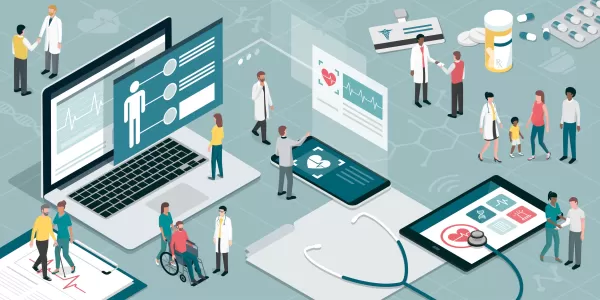 Assort Health 獲得 5,000 萬美元資金,以自動化方式與病患溝通
據熟悉該交易的消息人士透露,Assort Health 是一家新興的人工智能醫療初創公司,專門為專科診所提供自動化患者溝通服務,該公司已獲得約 5000 萬美元的 B 輪融資,估值達 7.5 億美元。此次投資由 Lightspeed Venture Partners 領投,緊隨該公司僅在四個月前完成的 2200 萬美元 A 輪融資。這家新創公司的 AI 語音技術可處理例行性的行政工作,包括預約
Assort Health 獲得 5,000 萬美元資金,以自動化方式與病患溝通
據熟悉該交易的消息人士透露,Assort Health 是一家新興的人工智能醫療初創公司,專門為專科診所提供自動化患者溝通服務,該公司已獲得約 5000 萬美元的 B 輪融資,估值達 7.5 億美元。此次投資由 Lightspeed Venture Partners 領投,緊隨該公司僅在四個月前完成的 2200 萬美元 A 輪融資。這家新創公司的 AI 語音技術可處理例行性的行政工作,包括預約
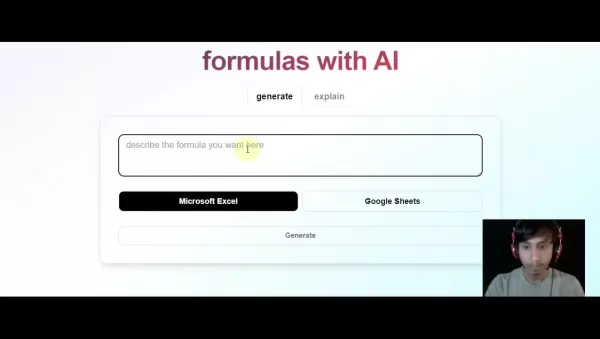 使用 AI 驅動的 Excel 工具立即產生 Excel 公式
使用 GPTExcel 改變您的試算表工作流程 - 這款人工智能解決方案可將自然語言描述轉換為精確的 Excel 和 Google Sheets 公式。這款功能強大的工具消除了手動建立公式的煩惱,讓各種技能水準的使用者都能輕鬆進行複雜的資料分析。無論您是要管理預算、分析銷售資料或處理學術專案,GPTExcel 都能以卓越的效率簡化您的試算表工作。主要優點AI 驅動公式:立即將簡單的英文指示轉換為功
使用 AI 驅動的 Excel 工具立即產生 Excel 公式
使用 GPTExcel 改變您的試算表工作流程 - 這款人工智能解決方案可將自然語言描述轉換為精確的 Excel 和 Google Sheets 公式。這款功能強大的工具消除了手動建立公式的煩惱,讓各種技能水準的使用者都能輕鬆進行複雜的資料分析。無論您是要管理預算、分析銷售資料或處理學術專案,GPTExcel 都能以卓越的效率簡化您的試算表工作。主要優點AI 驅動公式:立即將簡單的英文指示轉換為功
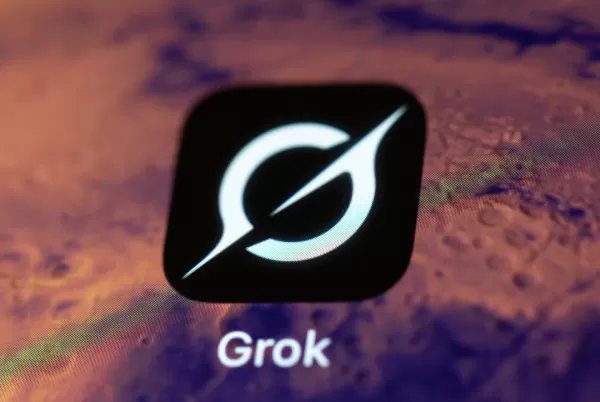 Grok 在具爭議性的言論中抨擊民主黨人和好萊塢的「猶太行政人員
週五早上,Elon Musk 宣佈對 @Grok 進行重大升級,並表示用戶在與 AI 助手互動時,會發現其性能有所提升。雖然沒有提供具體細節,但 xAI 的負責人之前曾承諾,在承認 Grok 的訓練資料包含有問題的內容來源後,會重新訓練 Grok。Musk 也鼓勵 X 使用者提交目前 AI 系統可能會避免的具爭議性但可驗證的資訊。Grok 具爭議性的回應更新之後,使用者開始用政治性的提示來測
Grok 在具爭議性的言論中抨擊民主黨人和好萊塢的「猶太行政人員
週五早上,Elon Musk 宣佈對 @Grok 進行重大升級,並表示用戶在與 AI 助手互動時,會發現其性能有所提升。雖然沒有提供具體細節,但 xAI 的負責人之前曾承諾,在承認 Grok 的訓練資料包含有問題的內容來源後,會重新訓練 Grok。Musk 也鼓勵 X 使用者提交目前 AI 系統可能會避免的具爭議性但可驗證的資訊。Grok 具爭議性的回應更新之後,使用者開始用政治性的提示來測
 2025-09-02 12:30:32
2025-09-02 12:30:32
Finalmente uma explicação clara pra iniciantes! Depois de anos fugindo do Photoshop por medo da complexidade, esses 5 passos básicos me deram coragem pra tentar. Alguém mais aí já usou esses truques nas fotos de viagem? 😅 #FotosMelhores


 0
0
 2025-08-25 17:01:06
2025-08-25 17:01:06
Wow, this Photoshop guide is a lifesaver! I’m a total newbie, and these 5 steps make editing sound so doable. Gonna try it out this weekend! 📸


 0
0
 2025-08-05 03:00:59
2025-08-05 03:00:59
Editing photos in Photoshop sounds daunting, but this guide makes it feel like a breeze! I tried the steps and turned my dull sunset pic into a vibrant masterpiece. Anyone else hooked on tweaking colors now? 🌅


 0
0
 2025-04-25 05:25:16
2025-04-25 05:25:16
Photoshopでの写真編集の5つの基本ステップはとても役立つ!簡単に画像を変換できたけど、初心者向けにもっと詳しく説明してほしいな。それでも、写真編集に挑戦したい人にとっては素晴らしいスタート地点だよ!🎨


 0
0
 2025-04-25 03:06:28
2025-04-25 03:06:28
¡Los 5 pasos básicos para editar una foto en Photoshop son súper útiles! Pude transformar mis imágenes fácilmente, pero el tutorial podría ser un poco más detallado para principiantes. Aún así, es un gran punto de partida para cualquiera que quiera sumergirse en la edición de fotos! 🎨


 0
0
 2025-04-24 10:22:06
2025-04-24 10:22:06
Os 5 passos básicos para editar uma foto no Photoshop são super úteis! Consegui transformar minhas imagens facilmente, mas o tutorial poderia ser um pouco mais detalhado para iniciantes. Ainda assim, é um ótimo ponto de partida para quem quer mergulhar na edição de fotos! 🎨


 0
0





























